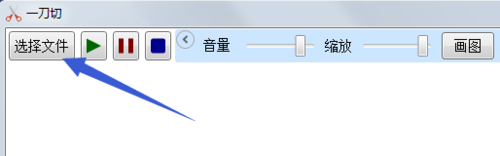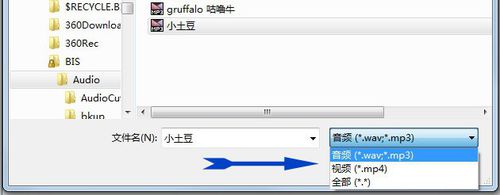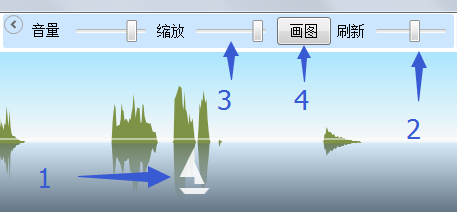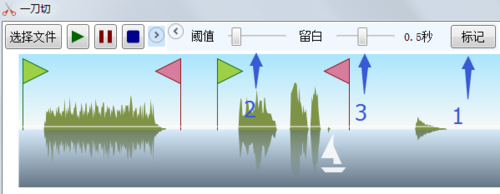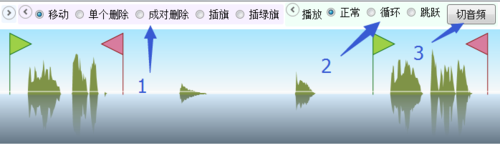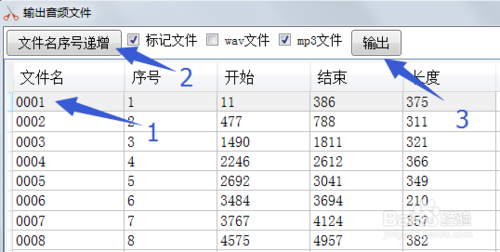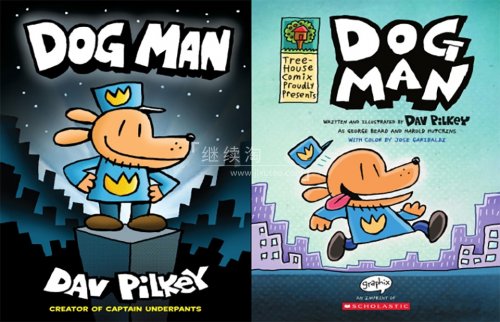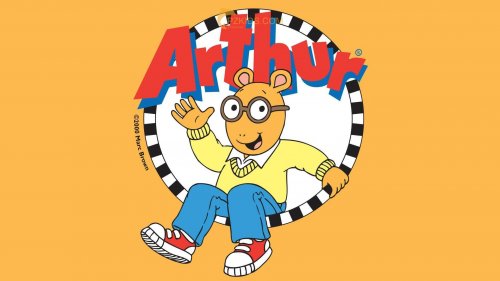如何使用一刀切音频智能切割软件切割音频?亲子伴读网
有的音频波形如同一串珍珠项链,珍珠项链的线拉出来,珍珠就会散落,所以如何把音频中的音量小的区域剪掉,音频就能散落成单词,句子呢?一刀切就是基于这个思路设计的软件。 ...
一刀切软件下载地址
http://qinzi.ren/diandubaoxiangguan/2020/0419/3503.html
体验一下一刀切的切割魅力
双击主程序“音频切割.exe”启动软件之后,点 选择文件 或者 播放 按钮都可以。
选择文件, 如果选择MP4, 需要右边选择一下筛选器, win7可以打开MP4
1 小船是光标, 可以直接点击水面切换播放位置
2 刷新滑块可以调节小船的刷新频率
3 缩放按钮用于调节波形的横向缩放
4 画图按钮用于重新画波形图
开始切割音频
1 点标记按钮, 生成裁切标记, 绿色旗是起始标记, 红色旗是结束标记
2 调节阈值滑块, 画面中的白线会动, 有背景音乐的音频, 阈值要稍微调大一些, 让白线高于音乐的波形
3 留白时间要大于单词间的停顿, 小于句子间的停顿, 这样就可以识别句子
尝试几个不同的值, 以获取最佳效果
修改切割标记
1 定位点可以移动, 删除, 新增, 选择单选框或者按快捷键操作, 光标放在单选框上面会有快捷键提示
2 循环播放用于反复听同一段内容, 跳跃播放会跳过空白区域, 播放的时候也可以操作定位点
3 点 切音频 按钮会出现新的窗口
输出切割的音频文件
1 手工修改第一个文件名, 必须是数字
2 点 文件名序号递增 按钮
3 点输出按钮, 会跳出文件夹, 文件输出完毕后这个窗口会自动关闭
标签: 音频 软件 智能 切割 一刀切
版权声明
本页内容为互联网公开发表经人工收集整理而成,我们未提供任何视频、音频以及文档等实体文件分享下载,如有侵权来信即删,邮箱epcwdvw@hotmail.com,如你发现或认为链接存在违规侵权,触犯您所在地法律的结果,请立即向所属链接(百度网盘,新浪网盘等文件托管机构)举报。
扩展阅读:
推荐文章
Recommend article-

与北斗公司的第二次合作
图文经验/阅读:15 -

400+内容的七彩快乐学习点读卡1分钟破万
图文经验/阅读:579 -
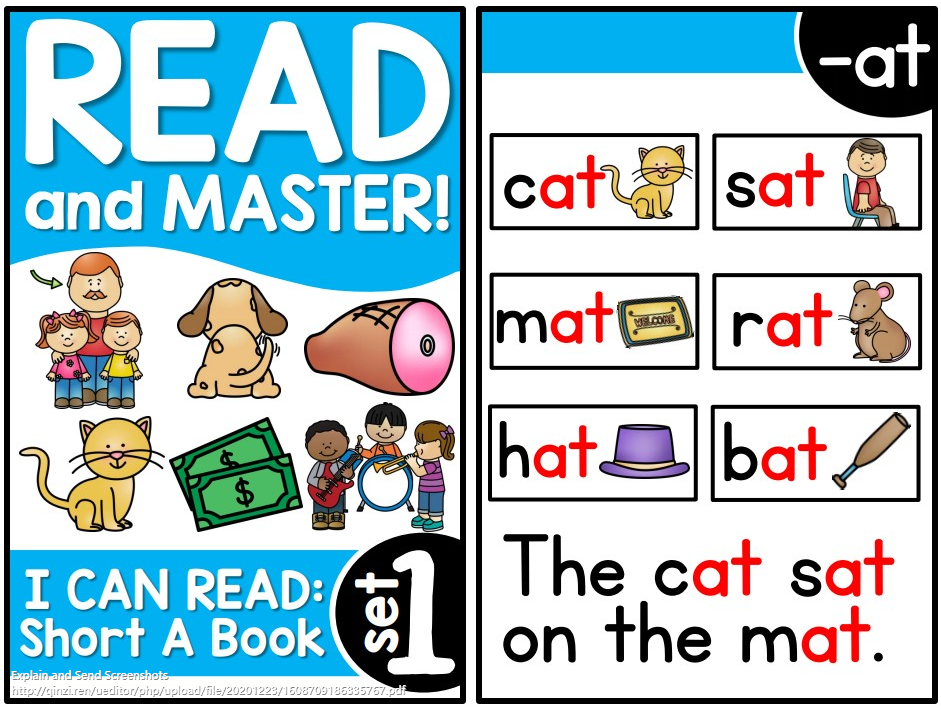
15本Read and master超清全彩PDF可打印
图文经验/阅读:2367 -

20个低成本遛娃方式
图文经验/阅读:177 -

全职妈妈不要踩阅读绘本“四大误区”
图文经验/阅读:295 -

暑假快结束了,推荐10部适合孩子观看伟大的经典儿童动画电影。
图文经验/阅读:486

热门文章
HOT NEWS